Kürzlich wurde vom ETN-Team anounced, dass das Electroneum Smartphone-Mining nun auf Android-Phones möglich sei, Apple brauche noch etwas um die App im Store freizugeben. Da ich lediglich iOS Devices besitze, mir das ETN-Smartphone Mining jedoch mal ansehen wollte, habe ich mich mit einem Android-Installation auf Windows 10 auseinandergesetzt. Wie einfach dies ist, und wie Du unter Windows 10 mit einer Smartphone-App ETN minen kannst, das zeige ich Dir hier.
Electroneum Smartphone-Mining auf Windows 10
Folge der Schritt für Schritt-Anleitung und Du kannst in 10 Minuten alle Android Apps auf Deinem Windows 10-PC nutzen / spielen.
- Downloade Dir den kostenlosen Nox App Player 6 von bignox herunter (zweiter Link im Artikel)
- Nach der Installation des NoxPlayer meldest Du Dich im Google Play Store an, indem Du die App auf dem Desktop im Nox App Player anklickst:
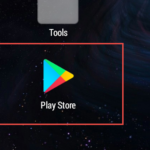
- Nach der Anmeldung im Store, suchst Du in eben diesem die App “Electroneum“, installierst und startest sie
- Ich hatte bereits einen Electroneum-Account, weswegen ich mich direkt einloggen konnte. Du musst Dich registrieren, wenn Du noch keinen Account hast
- Nachdem Du die Electroneum-App geöffnet hast, kannst Du gleich mit dem ETN-Mining beginnen:
- Wenn Du mir für meine Arbeit danken magst, kannst Du meinen Code nutzen, um mir ETN kostenlos zukommen zu lassen:
- Um mich zu unterstützen musst Du lediglich in der App unten auf “EARN FREE COINS” klicken
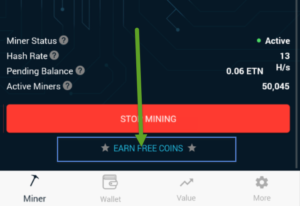
und anschließend auf “SCAN A CODE” oder wenn der Scan nicht funktioniert auf “ENTER A CODE”, dabei müsst Ihr dann meinen Code manuell eingeben. Er lautet 47657A. Ebenso kannst Du in die Settings (Zahnrad-Icon) und dann auf “Earn FREE Coins“, das ist dasselbe Menü.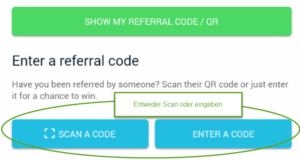
- Ihr könnt dann natürlich selbst Euren Code in der Welt verteilen :)
So schaut der NoxPlayer unter Windows 10 aus:
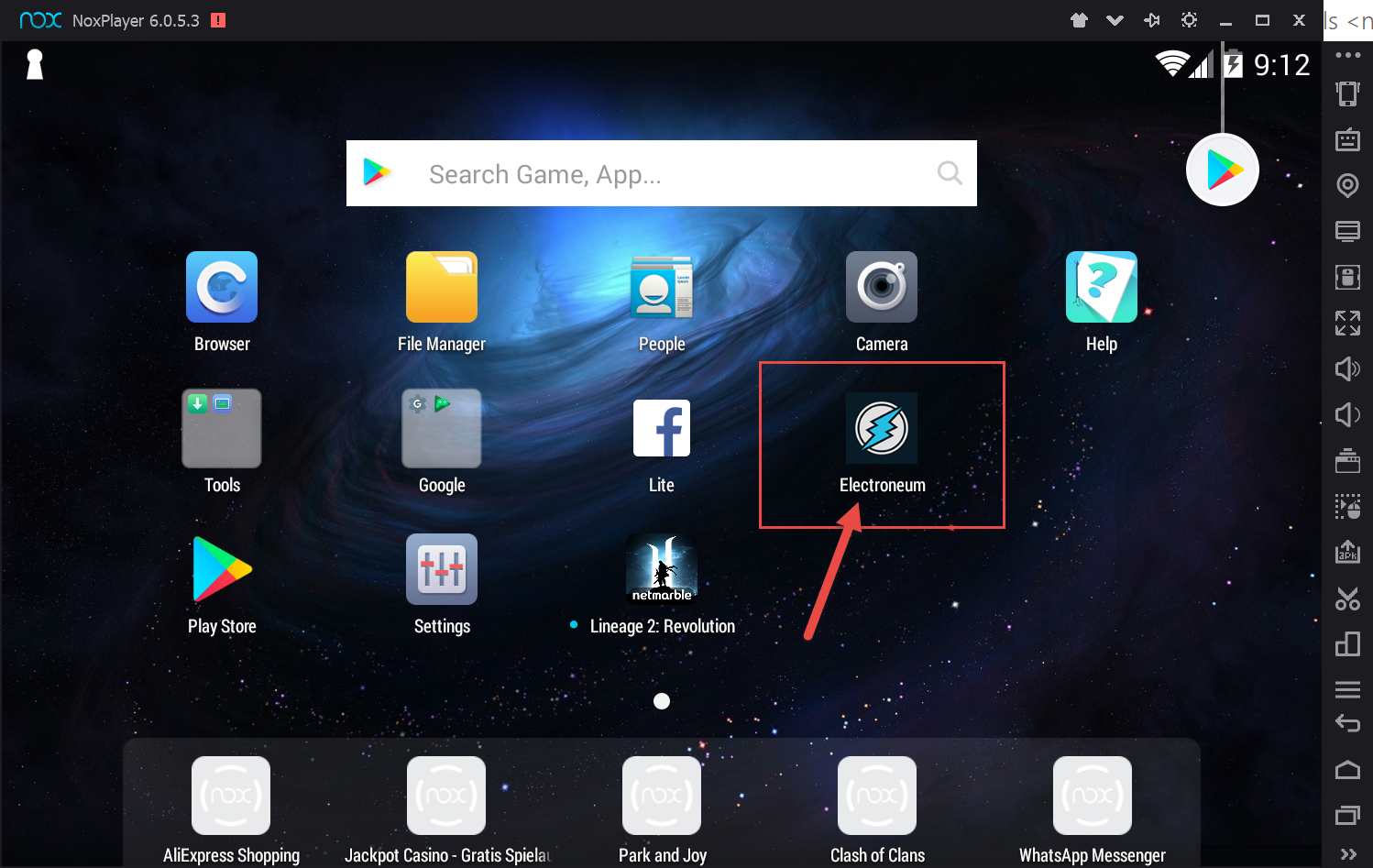
So sieht der NoxPlayer6 geöffnet unter Windows 10 aus. Bei mir ist hier zu sehen, dass die Electroneum App bereits installiert ist.
ETN-Mining nur auf einem Gerät gleichzeitig!
Solltet Ihr mehre Mining-Vorgänge gleichzeitig durchführen wollen, kann ich Euch sagen, dass dies Stand jetzt (07.03.2018) nicht möglich ist. Sobald Ihr das Mining auf der zweiten App startet, wird der Mining-Vorgang in der ersten App gestoppt. Außerdem lassen sich nach dem Schließen der Apps diese nicht erneut öffnen. Es erscheint dann die Fehlermeldung “global.alert.high.traffic.title” in der ETN-App:
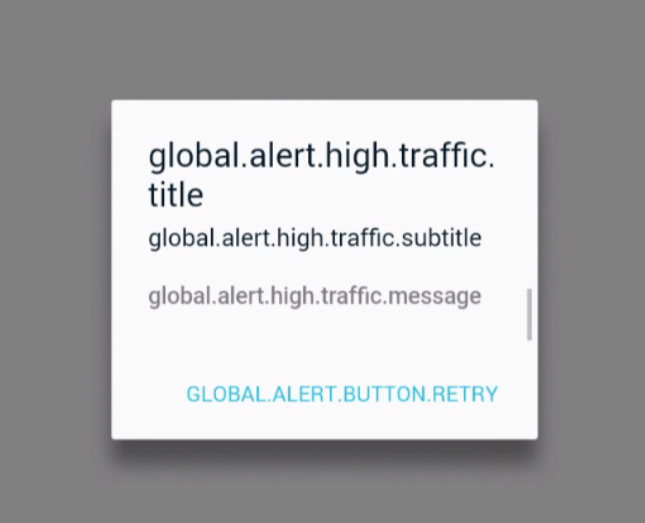
Abhilfe schafft hier nur eine Neuinstallation der App oder besser das Löschen der App-Daten. Gehe dazu auf:
- Android Einstellungen > Apps > Electroneum
- Klicke hier auf den Button “Clear data“
Damit musst Du dich wieder komplett in der App anmelden, jedoch funktioniert das Mining wieder.

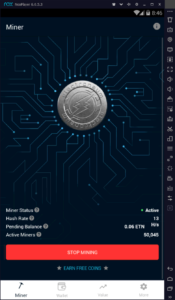
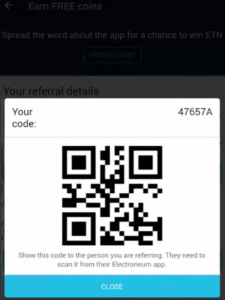
Eine Super App, läuft stabil bei mir, ich erhalte aktuell ca. 5 ETN am Tag.
Mit dem Code 47657A kann man noch etwas mehr minen und für jeden geworbenen Miner gibt es nochmal 5% dazu!
Hi,
habe die App seit ein paar Monaten am laufen, läuft recht stabil. Es gibt hin und wieder mal stau, aber bis jetzt wurden alle ETNs vom Miner auf die Wallet überwiesen. Auch Überweisungen zu Freunden funktionieren.
Mit dem Empfehlungscode 47657A bekommt ihr eine 1.00% höhere mining rate, probeworbenem Nutzer nochmal 5% dazu! So steht es auch in der App beschrieben und es funktioniert.
global.alert.high.traffic.title erschien bei mir immer ohne das etwas anderes passierte ! NOX update und Electroneum neu drauf, jetzt passiert ausser weisser Bildschirm gar nichts mehr.